【Fundo Branco\Remover Fundo】 Guia de Uso
 Pic Copilot Team
Pic Copilot TeamPasso 1
Acesse a página Criar e clique em 【Fundo Branco】
🔔Nota:
- Se quiser realizar ações em lote, clique na ferramenta 【Remover Fundo em lote】
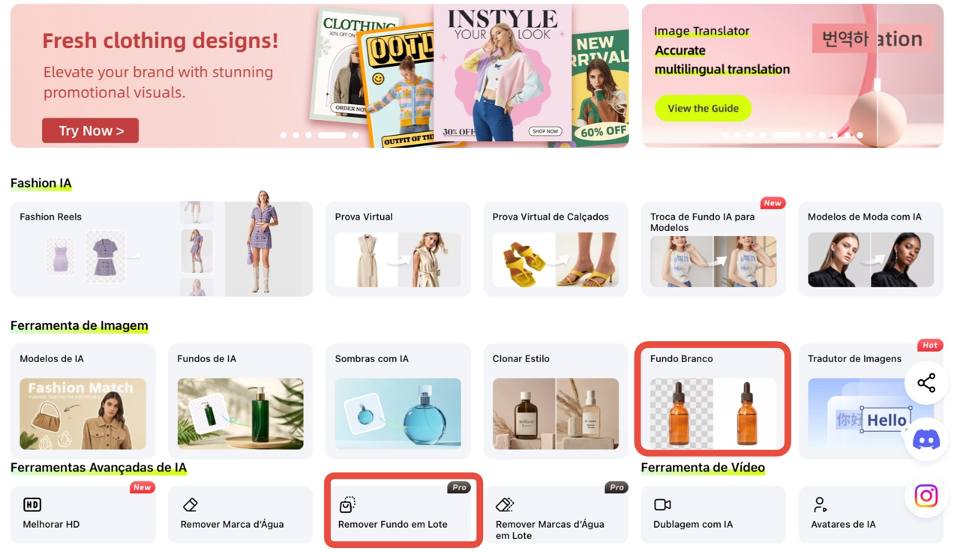
Passo 2
- Carregue uma imagem (o tamanho máximo: 10MB)
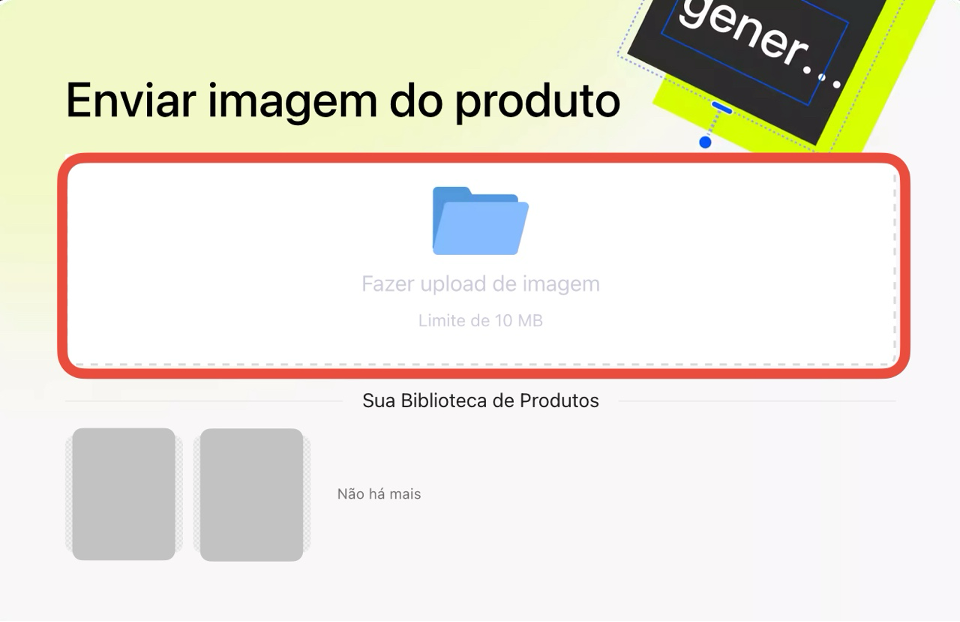
- Assim que a imagem for carregada, uma pre-visualização será exibida, mostrando o efeito de remoção do fundo.
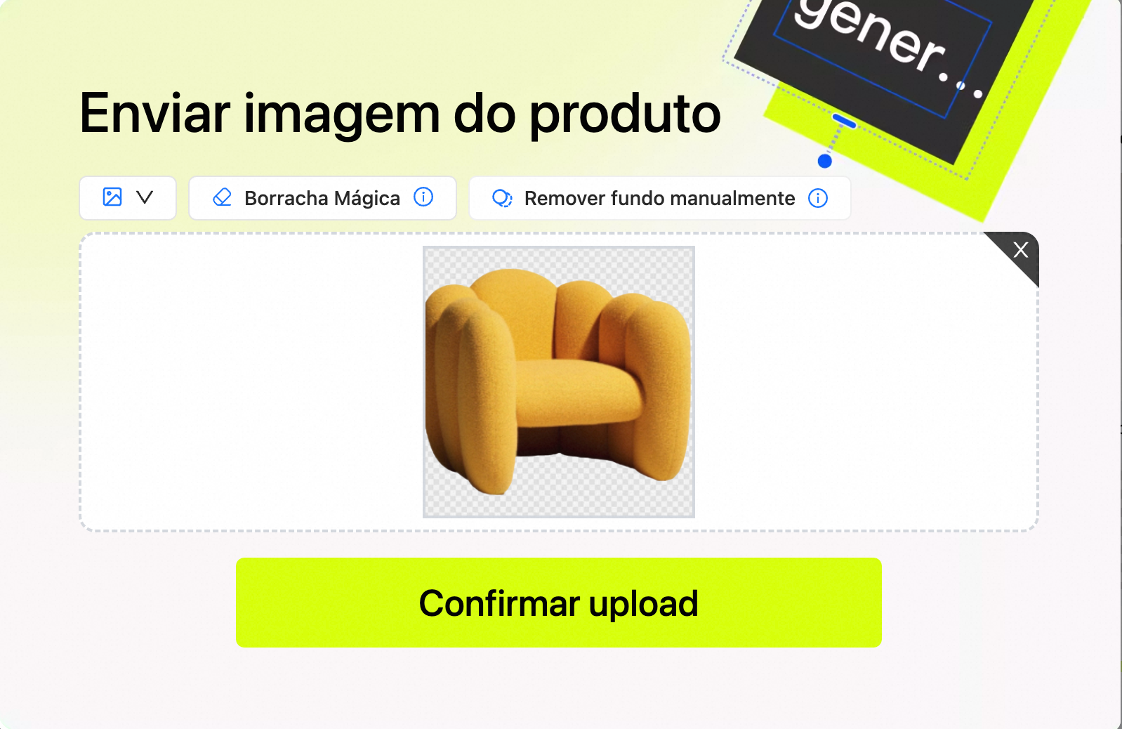
Passo 3
Caso deseja ajustar manualmente a remoção do fundo:
- Clique em 【Remover Fundo Manualmente】 para entrar no modo de edição manual.
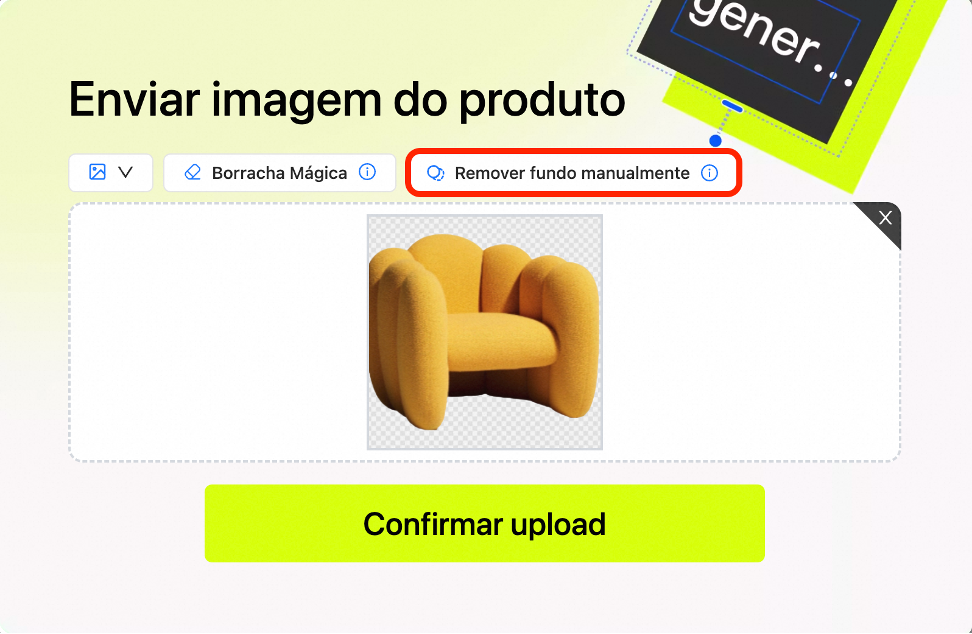
- No modo manual, você poderá utilizar as seguintes ferramentas:
- Pincel/Brush:Indique as áreas que deseja manter ou remover.
- Borracha/Eraser: Apague manualmente partes específicas da imagem.
- Corrigir/Fix: Faça ajustes pequenos nas bordas e detalhes.
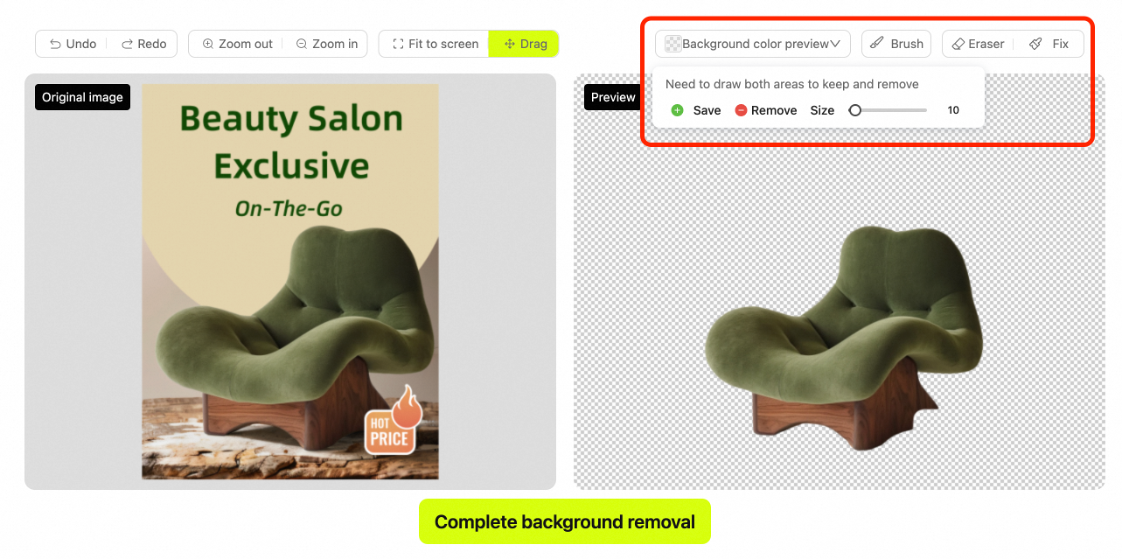
- Finalize os ajustes e depois, clique em【Confirmar Upload】. A IA processará a imagem e você será redirecionado para a página de resultados.

Passo 4
Na página de resultados, sua imagem será exibida com o fundo removido. A partir daqui, você pode :
- Baixar: Salvar a imagem processada no seu dispositivo.
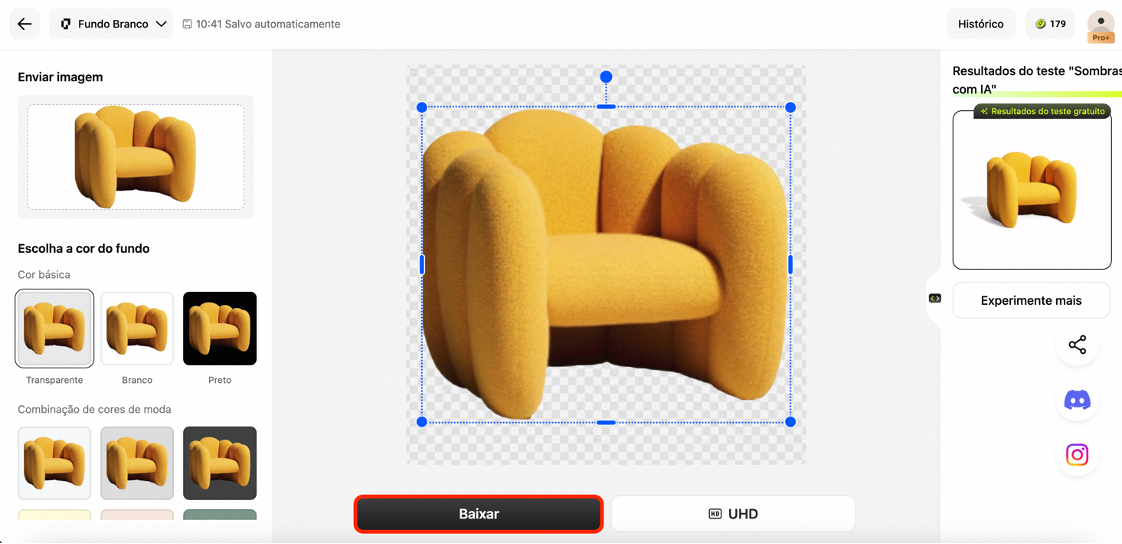
- Substituir Cor: Trocar o fundo transparente por uma cor sólida, conforme sua preferêcia.
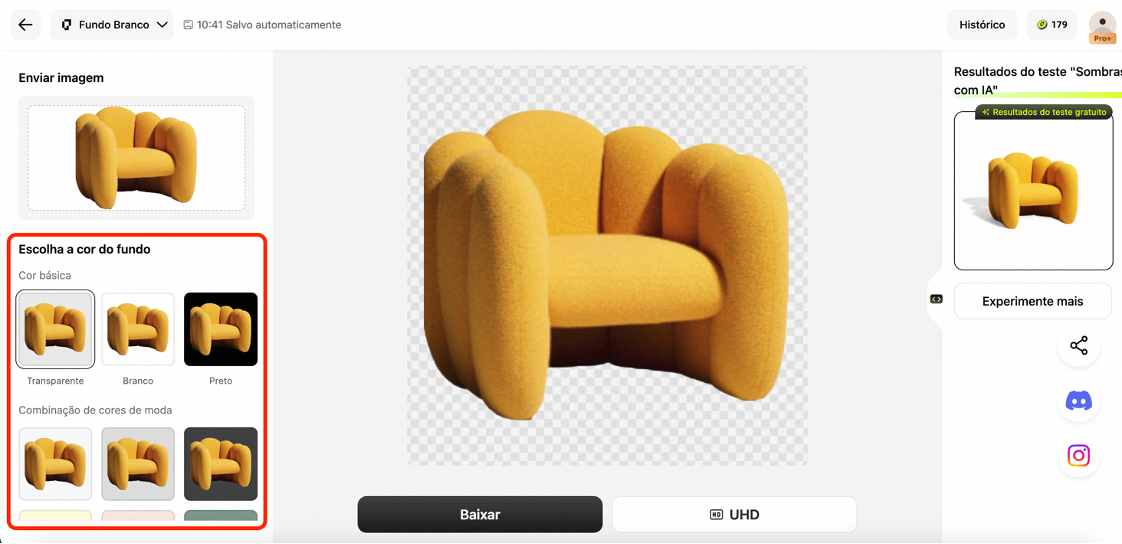
- Trocar Imagem: Clique na imagem no canto superior esquerdo para carregar uma nova imagem.
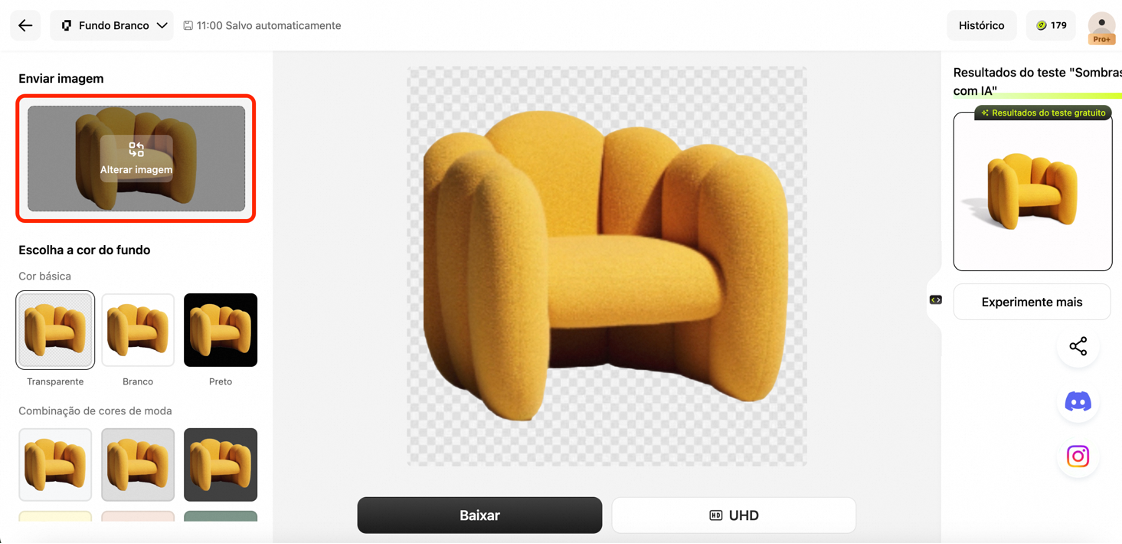
- Adicionar Sombras com IA (Opcional): Visualize a sombra gerada com IA no lado direito e escolha【Baixar】ou【Experimente Mais】para explorar outras opções.
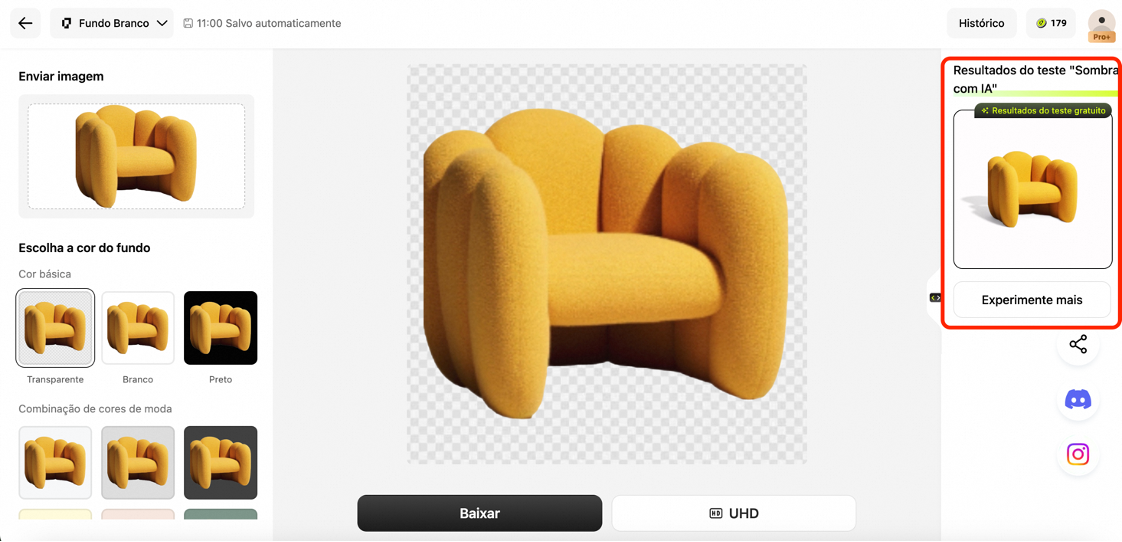
 Prova Virtual
Prova Virtual Troca de Modelo com IA
Troca de Modelo com IA Vídeos de Moda
Vídeos de Moda Avatar de Produto
Avatar de Produto  Vista Tudo
Vista Tudo Prova Virtual De Acessórios
Prova Virtual De Acessórios Fundos de IA
Fundos de IA Clonar Estilo
Clonar Estilo Remover Marca d’Água
Remover Marca d’Água Modelos de IA
Modelos de IA Tradutor de Imagens
Tradutor de Imagens Dublagem com IA
Dublagem com IA Prova Virtual de Calçados
Prova Virtual de Calçados Avatares com IA
Avatares com IA Removedor de Fundo
Removedor de Fundo Sombras com IA
Sombras com IA Aumentar Resolução de Imagens
Aumentar Resolução de Imagens Aprimorador de Imagens
Aprimorador de Imagens